打不开192.168.1.1如何设置路由器
- 时间:2015年04月02日 16:28:21 来源:魔法猪系统重装大师官网 人气:8627
路由器让我们上网更加方便,很多用户都购买了路由器,不过设置时却遇到了问题,打不开192.168.1.1,导致无法正常设置路由器,遇到这种情况该怎么办呢?下面就一起来看看吧。
第一步是看说明书或者路由器上面的标记,这里有2个重要参数一个是网关地址,第二个则是初始用户名和密码。虽然一般默认的网关都是192.168.1.1但是还是确认一下。
找一个比较细的东西,按下路由的reset按钮。这样密码一些设置就会重置。

将路由接通电源,确保正确运行(指示灯正常)

如果是无线路由,确保你的wifi设备或者笔记本无线网卡,已经连接了该信息(一定要正确连接对应信号。)

打开默认网关地址192.168.1.1,再输入默认账户名和密码。就能正常打开进行设置了。
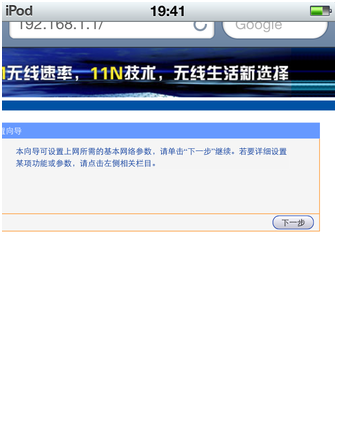
以上便是打不开192.168.1.1时设置路由器的方法。
上一篇:如何使用鲁大师达到节约用电的效果
下一篇:豹米空气净化大师效果如何









